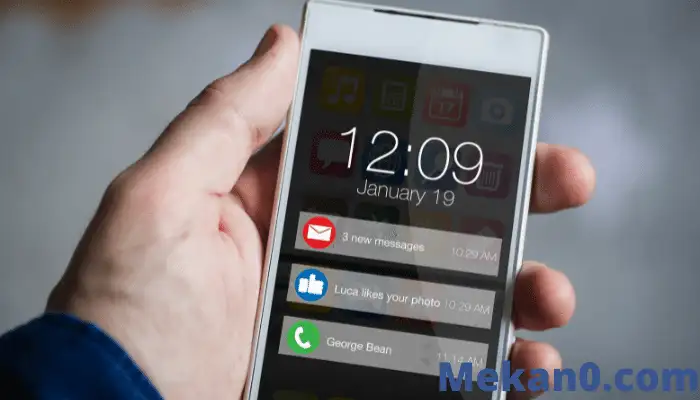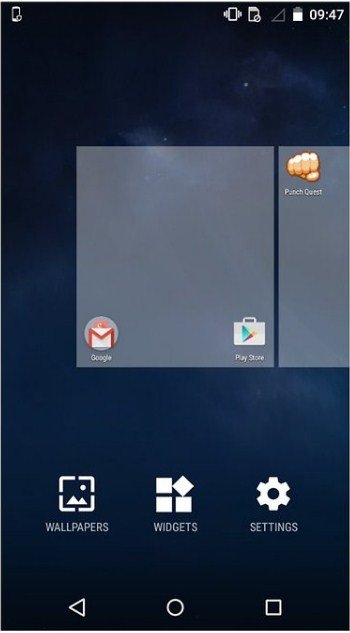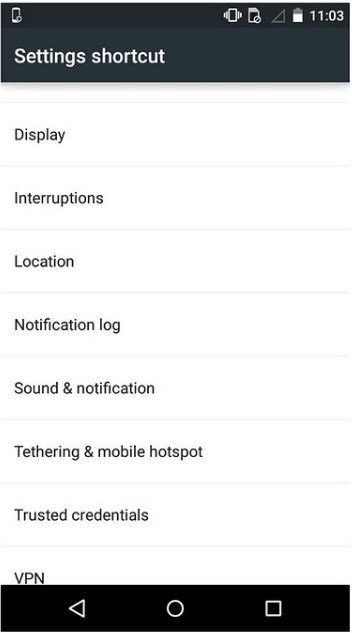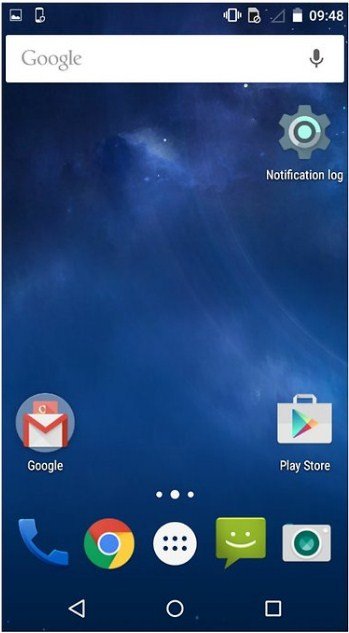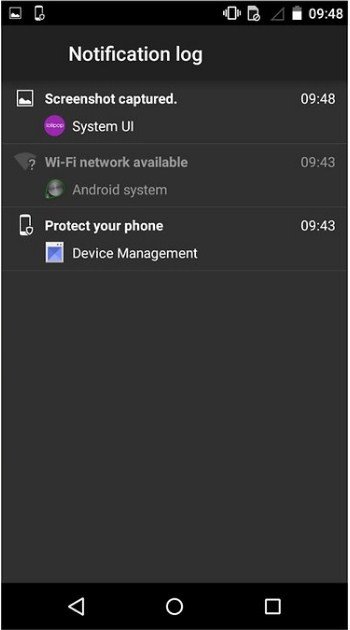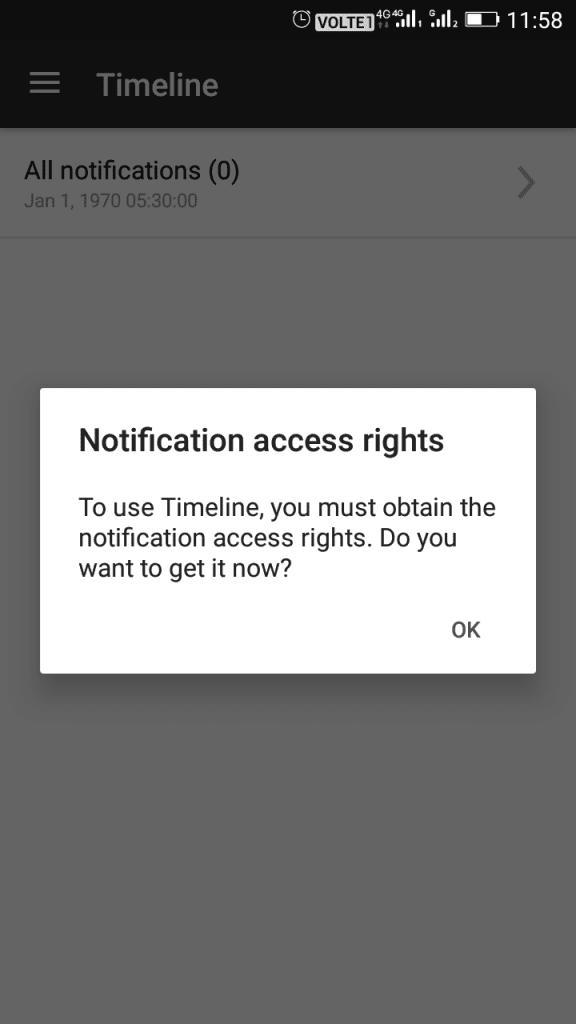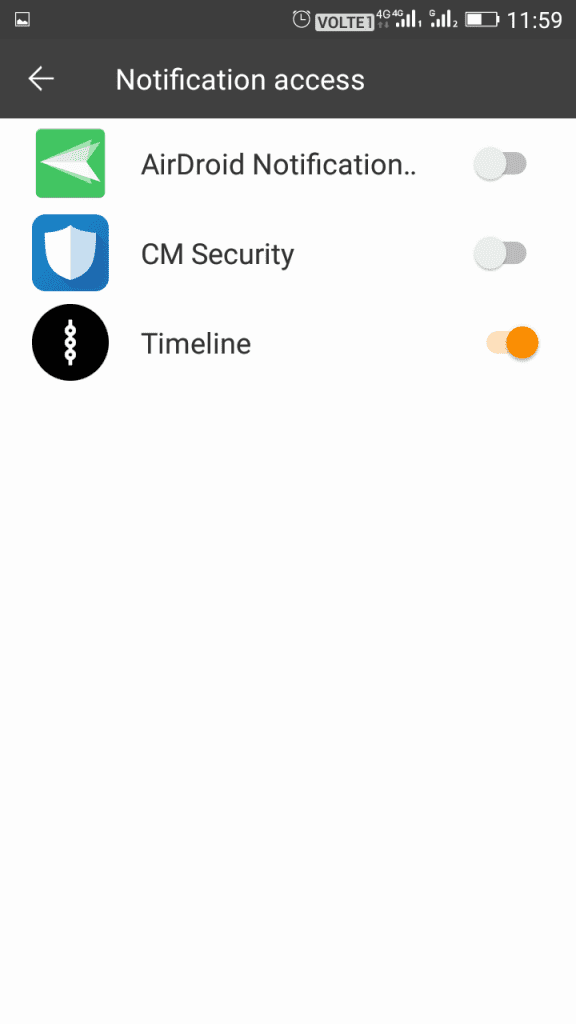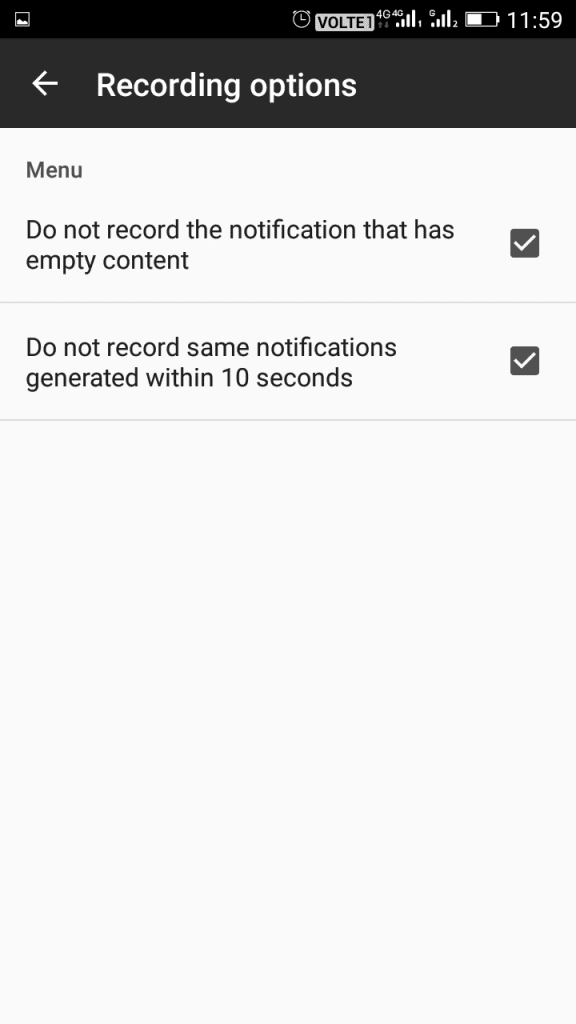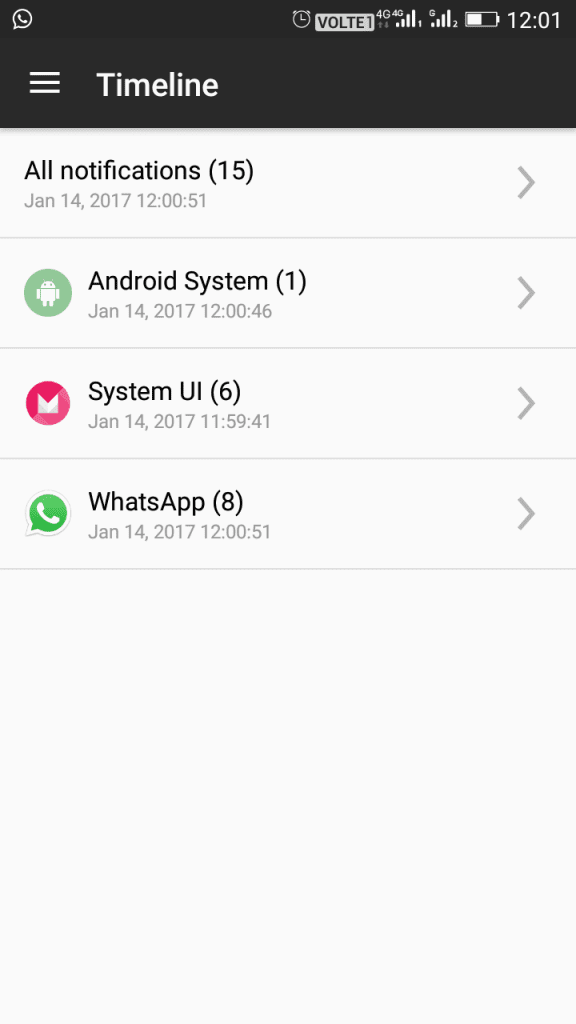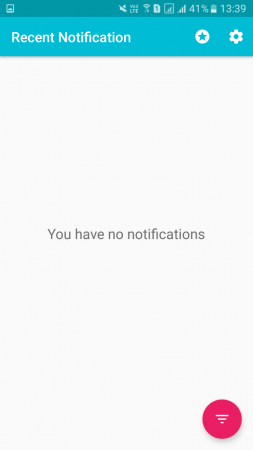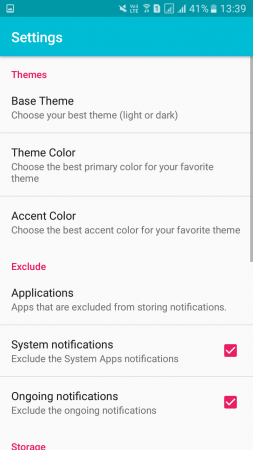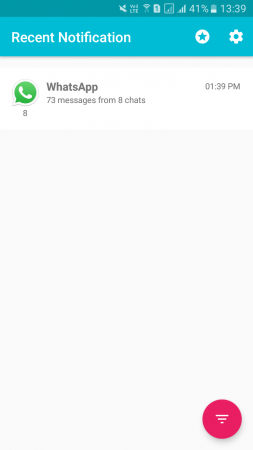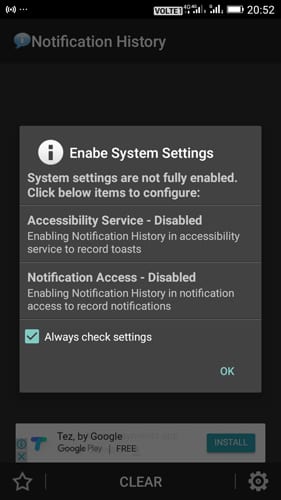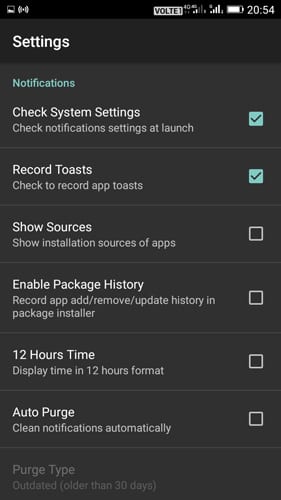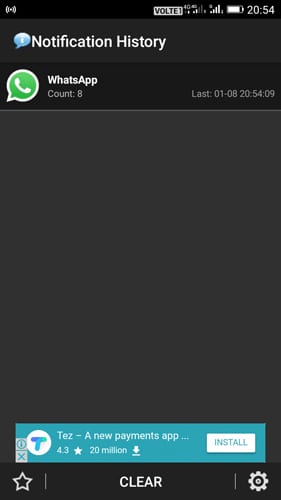如何在 Android 上恢复已删除的通知(适用于所有应用程序)
检索和检索 Facebook、WhatsApp 和其他应用程序通知:今天,数十亿用户使用 Android 设备或手机,因为它是唯一为其用户提供大量功能的平台。
在 Android 上,每当您收到新通知时,它都会列在通知面板中,当我们清除它时,它会永久消失。
有时我们会错误地删除相关通知。 那时,我们没有调用通知的选项。 如果您经常处理此类问题,那么您正在阅读正确的文章。
在 Android 手机上恢复已删除通知的 4 种方法
在本文中,我们将分享一些在 Android 上恢复已删除通知的最佳方法。 所有方法都非常简单; 按照下面给出的简单步骤。
1.通知日志方式
الخطوة1。 首先,长按Android设备的主屏幕。
الخطوة2。 الآنحدد 小部件选项 用户然后向左滑动直到找到工具” 设定值 . 点击它并将其放在主屏幕上。
الخطوة3。 现在将出现设置设置快捷方式的选项,向下滚动,然后选择“ 通知日志” åناك。
الخطوة4。 现在,您的通知历史记录将设置在您的主屏幕上。
الخطوة5。 现在您可以看到您已清除的所有通知。
并非所有 Android 版本都提供通知历史记录。 它仅适用于 Android 4.3 Jellybean 或更高版本。 因此,有些用户可能找不到通知登录设置。
2. 使用通知时间线
使用此应用程序,您可以随时查看通知历史记录。 您可以查看生成通知的应用程序以及创建时间。 因此,您可以轻松了解您过去的活动。
الخطوة1。 您需要下载并安装 时间通知记录 علالجهازAndroidالخاصبك。
الخطوة2。 现在您需要授予通知访问权限,因此请按 OK 继续
الخطوة3。 现在您需要启用 “时间表” 在访问媒体
الخطوة4。 现在从应用程序中打开录制选项,然后启用前两个选项。
الخطوة5。 现在,您在设备上收到的每条通知都将显示在时间线应用程序中。
这是记录通知的最简单方法。 这将帮助您阅读您错过的所有通知。
3.使用最后的通知
您是否错过了显示在设备状态栏中的重要通知? 别担心! 可以为您安全地存储最近的通知。 当你找到时间时放松并阅读它。
الخطوة1。 首先,下载并安装 最近的通知 在您的 Android 智能手机上。
الخطوة2。 现在您将看到如下所示的屏幕。 在这里您需要启用通知访问。 单击立即启用以继续。
الخطوة3。 现在您将看到如下所示的屏幕。 最好点击右上角的设置按钮。
الخطوة4。 现在您可以根据自己的意愿更改任何设置。 您可以更改基本主题和主题颜色,甚至可以包含和排除应用程序。
这是! 我做完。 现在,当您的手机收到任何通知时,它将保存在最近的通知应用程序中。
4.使用日期通知
Notification History 是一款 Android 应用程序,可记录所有 SMS 通知、弹出对话框、应用程序安装等等。 这是可用于读取已删除通知的有用 Android 应用程序之一。
الخطوة1。 首先,下载并安装一个应用程序 通知历史 在您的 Android 智能手机上
الخطوة2。 启动应用程序,您将看到下面的屏幕。 在这里,您需要启用对无障碍服务和通知的访问。
الخطوة3。 现在打开应用程序的设置面板并根据自己的喜好调整所有内容。
الخطوة4。 现在返回应用程序的主屏幕,您将在那里看到所有通知历史记录。
这是; 我做完! 这就是您可以使用通知历史记录来恢复/读取已删除通知的方式。
以上是关于如何在Android上恢复已删除的通知 . 希望这篇文章对你有所帮助! 也请与您的朋友分享。 如果您对此有任何疑问,请在下面的评论框中告诉我们。